如何在 Edge 瀏覽器中使用分割畫面功能
存取Microsoft Edge上的分割畫面
分割畫面功能已在所有最新版本的Edge Web 瀏覽器上啟用Microsoft因此,只需點擊書籤圖示旁的「分割畫面」圖示即可使用。這是螢幕截圖,以便您更容易理解。使用 Edge 瀏覽器分割畫面的鍵盤快速鍵是「Ctrl Shift 2」。
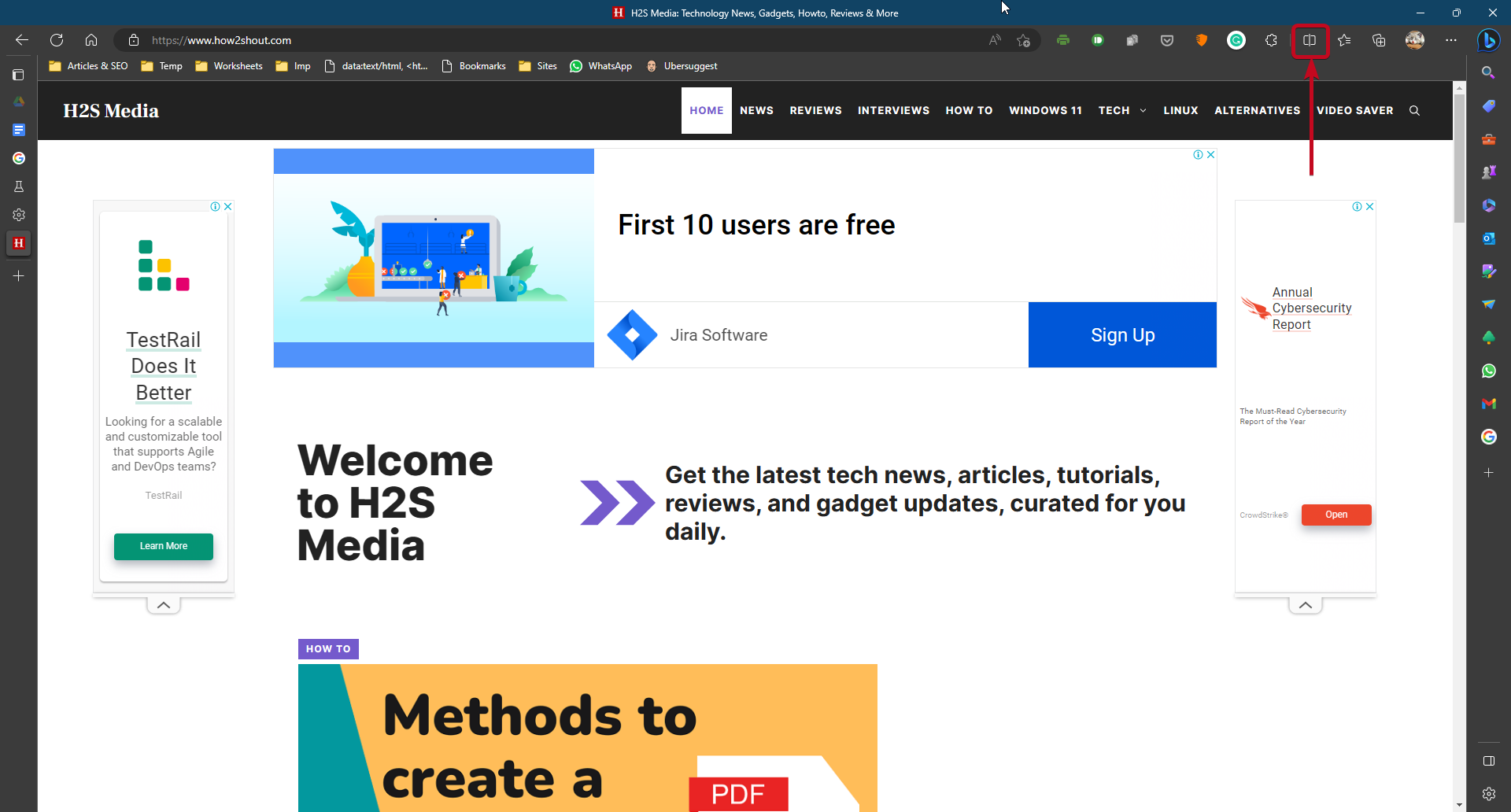
目前標籤應立即在左側對齊,您將在右側獲得其他開啟標籤的縮圖。
選擇要在右側開啟的選項卡,也可以開啟新選項卡。
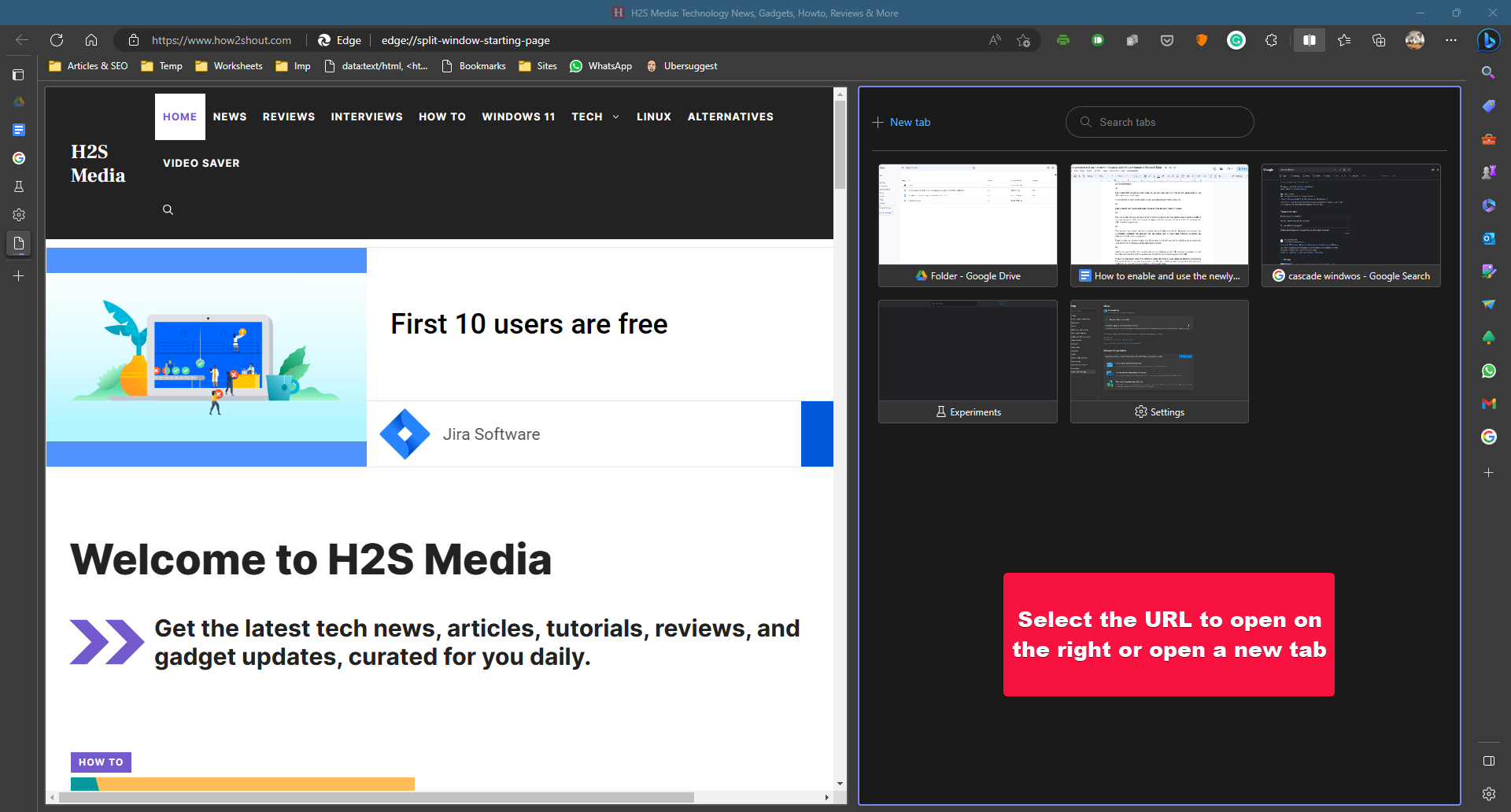
理想情況下Microsoft Edge 使用分割畫面功能的外觀。
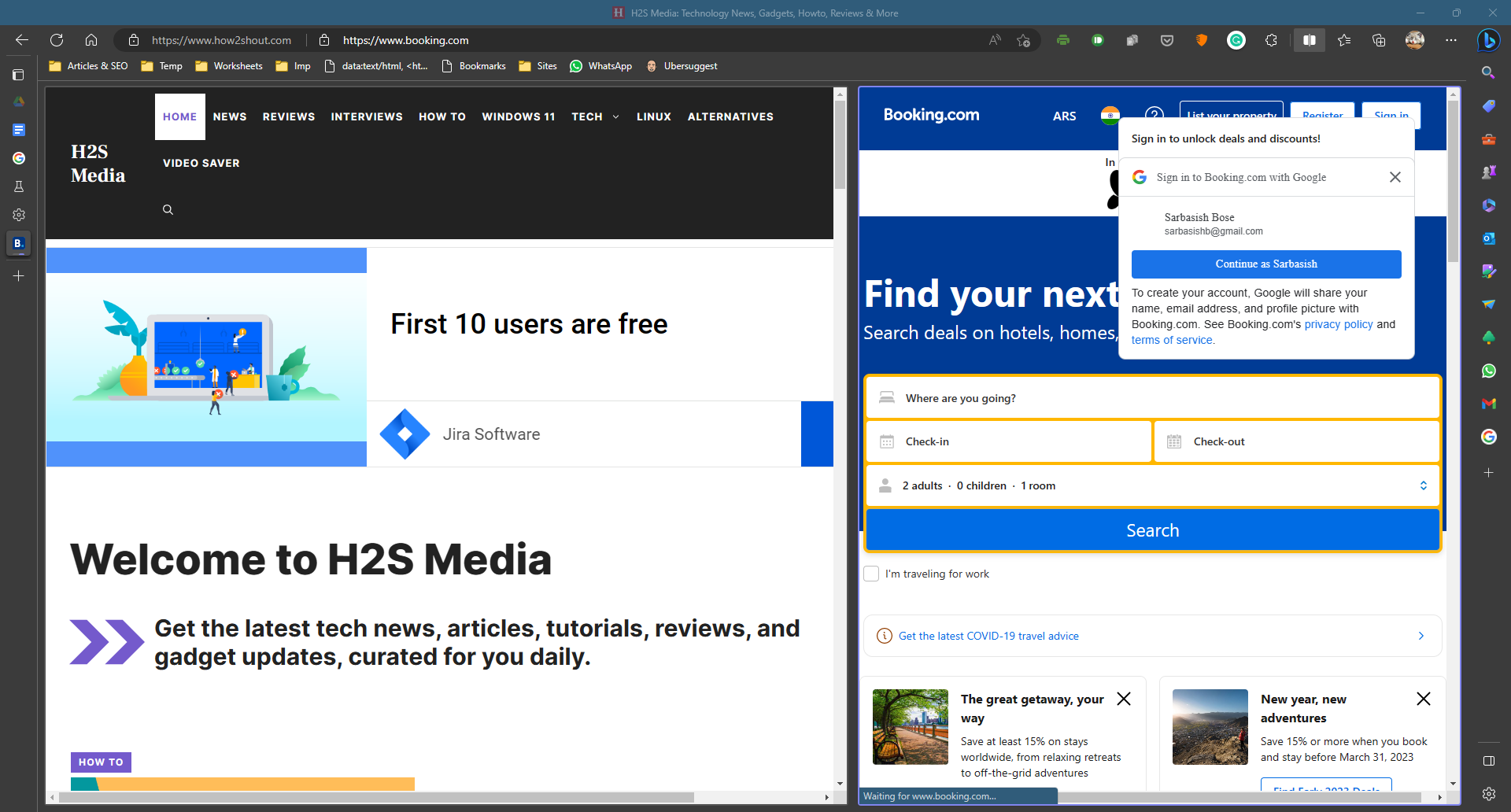
您可以透過將滑鼠指標停留在兩個視窗的中間,按一下並向右或向左拖曳來調整每個視窗的區域,以分別增加左側螢幕和右側螢幕的面積。
您也可以在任何開啟的標籤或視窗中存取其他網站。根據目前選擇的窗口,您還可以使用網址列造訪其他網站或在目前分頁上重新載入所選網站。
您也可以選擇在全新的選項卡中開啟其中一個選項卡,方法是按一下三點圖標,然後按一下對應的選項。
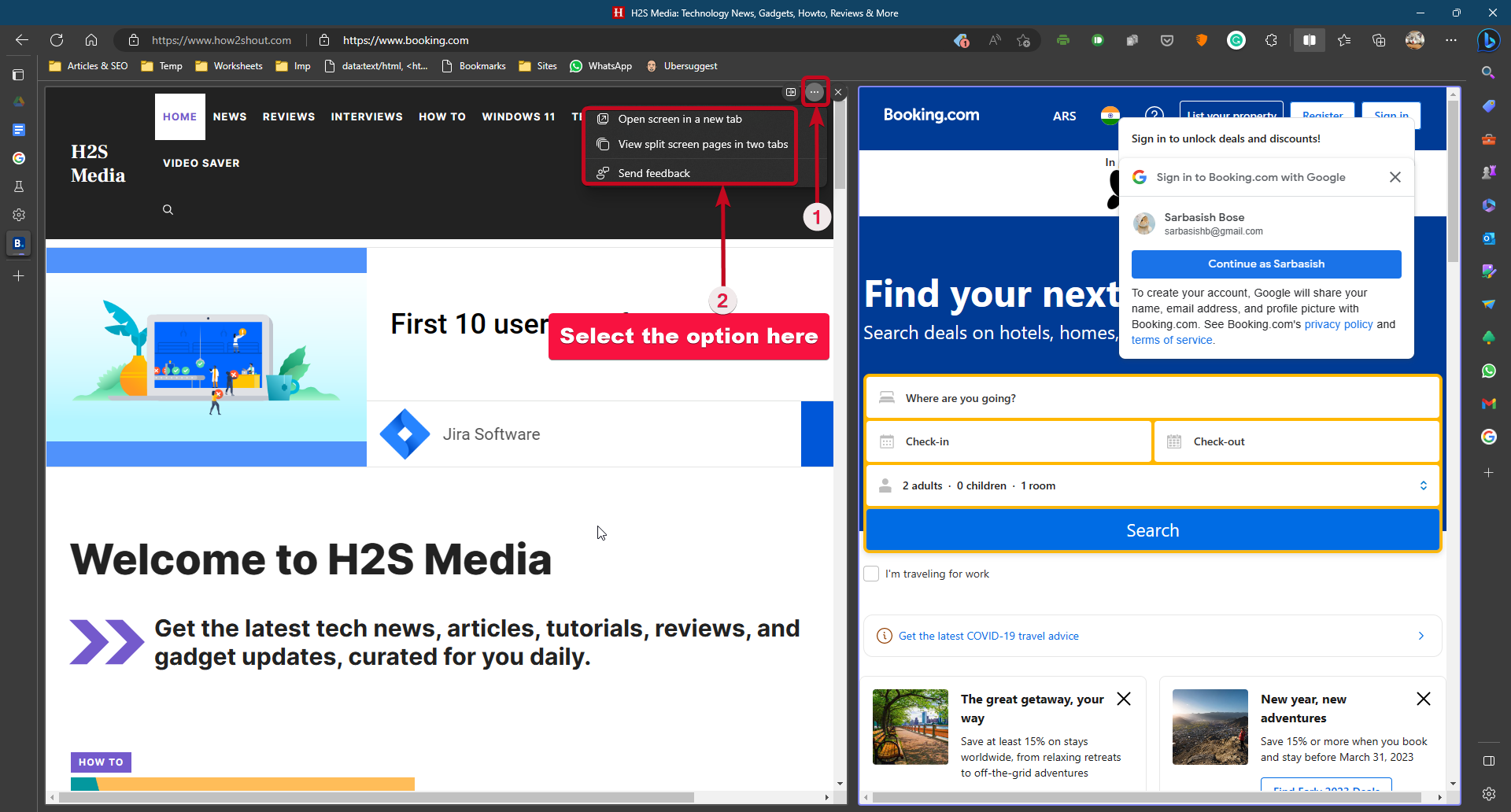
您可以透過點選退出拆分視窗功能, 拆分視窗 再次圖示。在這種情況下,拆分視窗將被目前在左側開啟的選項卡取代。
使用目前選項卡中的分割視窗功能時,您也可以轉到其他選項卡,它們將像常規選項卡一樣顯示。拆分視窗是特定於選項卡的功能,這意味著它將應用於各個選項卡。因此,您可以根據自己的特定要求在多個標籤中開啟多個分割視窗。
雖然您可以使用Microsoft Windows 中提供的功能或使用應用程式商店中的擴充功能輕鬆並排開啟兩個Microsoft Edge 選項卡,但沒有什麼比這種一鍵式方法更能很好地取得Microsoft Edge 中的分割視窗功能了。
以上是如何在 Edge 瀏覽器中使用分割畫面功能的詳細內容。更多資訊請關注PHP中文網其他相關文章!

熱AI工具

Undresser.AI Undress
人工智慧驅動的應用程序,用於創建逼真的裸體照片

AI Clothes Remover
用於從照片中去除衣服的線上人工智慧工具。

Undress AI Tool
免費脫衣圖片

Clothoff.io
AI脫衣器

Video Face Swap
使用我們完全免費的人工智慧換臉工具,輕鬆在任何影片中換臉!

熱門文章

熱工具

記事本++7.3.1
好用且免費的程式碼編輯器

SublimeText3漢化版
中文版,非常好用

禪工作室 13.0.1
強大的PHP整合開發環境

Dreamweaver CS6
視覺化網頁開發工具

SublimeText3 Mac版
神級程式碼編輯軟體(SublimeText3)
 oppo手機進行分割畫面的方法
Mar 30, 2024 pm 02:41 PM
oppo手機進行分割畫面的方法
Mar 30, 2024 pm 02:41 PM
1.點選手機螢幕下方虛擬導航鍵裡的方塊形多功能鍵。 2.進入背景應用卡後,選擇需要分割畫面的應用卡片拖住往下拉。 3.點選卡片右上方的【分割畫面】。 4.進入以下頁面後,我們就可以在螢幕下方的小框裡點選開啟另外一個需要分割畫面的應用程式。 5.拖曳中間的滑桿,可以調整分割畫面應用的頁面大小,還可以拖曳到螢幕頂端來退出分割畫面。
 紅米13c怎麼分割畫面?
Mar 04, 2024 pm 11:50 PM
紅米13c怎麼分割畫面?
Mar 04, 2024 pm 11:50 PM
Redmi13C是目前備受矚目的新機型,其性能配置十分強大。自推出以來,銷量一直保持在不俗水平,許多用戶都對如何在紅米13C上進行分割畫面操作感到困惑。接下來,讓我們來詳細介紹一下吧!紅米13c怎麼分割畫面?要同時打開兩個應用程序,首先打開一個應用程序,然後輕觸手機螢幕底部的“最近應用”按鈕。這會展示最近使用的應用程式清單。接著從列表中選擇第二個應用程序,並點擊以打開它。這樣就能同時運行兩個應用程式並在它們之間切換。 2.進入分割畫面模式:在開啟的第二個應用程式上長按「最近任務」按鈕。這將在螢幕上顯示一個彈出
 小米手機如何分割畫面
Mar 01, 2024 pm 10:40 PM
小米手機如何分割畫面
Mar 01, 2024 pm 10:40 PM
小米手機如何分割畫面?小米手機中可以分割畫面同時使用多個軟體,但是多數的使用者不知道如何開啟分割畫面功能,接下來就是小編為使用者帶來的小米手機分割畫面方法圖文教程,有興趣的用戶快來一起看看吧!小米手機如何分割畫面1、先開啟小米手機中的【設定】功能,之後在設定功能頁面點選【更多設定】;2、之後在更多設定頁面,選擇其中的【手勢及按鍵捷徑】; 3.接著在下圖所示的功能頁,點選【進入分割畫面】選項;4、最後依照自己的需求和習慣選擇分割畫面按鍵,選擇完成在桌面就可以設定分割畫面模式了。
 小米14怎麼分割螢幕兩個應用?
Mar 18, 2024 pm 10:43 PM
小米14怎麼分割螢幕兩個應用?
Mar 18, 2024 pm 10:43 PM
在手機的功能中,分割畫面功能無疑是一項非常實用的特性。小米14作為一款功能強大的智慧型手機,自然也擁有這個便利的分割畫面功能。透過小米14的分割畫面功能,我們可以同時運行兩個應用程序,讓我們的工作效率和娛樂體驗都得到極大的提升。那麼,小米14怎麼分割螢幕兩個應用呢?小米14怎麼分割畫面兩個應用1、我們在主頁介面裡用手向上滑動,打開任務介面。 2、然後在任務介面裡長按一個你需要分割畫面的軟體進入新介面。 3.在右側的兩個矩形圖示點擊它就進入到分割畫面介面。 4、然後我們就進入分割畫面了。總的來說,小米14的分割畫面功能非常簡單易用,無論是多
 vivo手機怎麼分割畫面 詳細解說:vivo手機分割畫面教學介紹
Mar 20, 2024 pm 03:31 PM
vivo手機怎麼分割畫面 詳細解說:vivo手機分割畫面教學介紹
Mar 20, 2024 pm 03:31 PM
當我們正在看電視劇時還想和小夥伴一起聊天,但來回切換應用程式太麻煩了,這是我們可以使用手機的分割畫面功能。那vivo手機怎麼分割畫面呢?相信很多朋友都很好奇,下面李前進為大家整理出了詳細的教程,快叫上你的小夥伴來看看吧! vivo手機分割畫面教學介紹1、點選設定-快捷與輔助-分割畫面多任務-手動分屏,開啟【三指上滑分割畫面】。 2.在需要分割畫面的應用程式介面三指上滑開啟分割畫面後,點選第二個應用即可。也可以在手機螢幕下滑快捷中心找到「分割畫面」按鈕點選開啟。或在多任務介面點擊點擊右上角列表圖標,點擊「分割畫面」按鈕開啟。
 豆包app有什麼功能
Mar 01, 2024 pm 10:04 PM
豆包app有什麼功能
Mar 01, 2024 pm 10:04 PM
豆包app裡會有很多ai創作的功能,那麼豆包app有什麼功能呢?使用者可以透過這個軟體來創作繪畫,和ai進行聊天,也能夠為用戶生成文章,幫助大家搜尋歌曲等。這篇豆包app功能介紹就能夠告訴大家具體的操作方法,以下就是具體內容,趕快看看吧!豆包app有什麼功能答:可以畫畫、聊天、寫文、找歌。功能介紹:1、問題查詢:可以透過ai來更快的找到問題的答案,什麼樣的問題都是可以詢問。 2.圖片生成:可以有ai來為大家創造不同的圖片,只需要告訴大家大概的要求。 3.ai聊天:能夠為用戶創建一個可以聊天的ai,
 vivox100s和x100區別:效能比較及功能解析
Mar 23, 2024 pm 10:27 PM
vivox100s和x100區別:效能比較及功能解析
Mar 23, 2024 pm 10:27 PM
vivox100s和x100手機都是vivo手機產品線中的代表機型,它們分別代表了vivo在不同時間段內的高端技術水平,因此這兩款手機在設計、性能和功能上均有一定區別。本文將從效能比較和功能解析兩個面向對這兩款手機進行詳細比較,幫助消費者更好地選擇適合自己的手機。首先,我們來看vivox100s和x100在效能上的比較。 vivox100s搭載了最新的
 vivoxfold3怎麼分割畫面?
Mar 18, 2024 pm 09:13 PM
vivoxfold3怎麼分割畫面?
Mar 18, 2024 pm 09:13 PM
在當下,隨著多工處理成為手機使用的重要需求,分割畫面功能備受用戶關注。 VivoXfold3作為一款高階智慧型手機,也提供了強大的分割畫面功能,使用戶能夠同時運行多個應用程序,從而提高工作效率和使用體驗。以下將詳細介紹VivoXfold3的分割畫面功能以及如何操作。首先,VivoXfold3支援多種分割畫面模式,包括分割畫面、彈出視窗和畫中畫等。使用者可以根據實際需求選擇合適的分割畫面模式,以便更好地處理多個任務。在拆分螢幕模式下,用戶可以在同一螢幕上同時顯示兩個應用程序,以實現真正的多任務處理。而彈出視窗模式則允許用戶





